Слайд 15

Части отчета
Текстовое поле используется для отображения данных одного экземпляра. Текстовое
поле можно поместить в любое место в отчете. Оно может содержать метки, другие поля или вычисляемые данные.
ТаблИКС — (новаый 2010 Tablix заменяет элементы Table, Matrix и List) область данных, которую можно использовать для создания табличных отчетов или для добавления в отчет табличных структур.
Матрица — область данных, в которой данные располагаются в строках и столбцах, пересекающихся в определенных точках данных. Матрицы обеспечивают функциональность, подобную перекрестным и сводным таблицам.
Диаграмма — область данных, которую можно использовать для создания визуальных данных.
Изображение используется для отображения в отчете изображений, представленных двоичными данными. Можно использовать внешние и внедренные изображения или изображения из базы данных в форматах BMP, JPEG, GIF и PNG.
Вложенный отчет используется, чтобы внедрить один отчет в другой.
Прямоугольник используется в качестве графического элемента или контейнера для других элементов отчета.
Линия — это графический элемент, который может находиться в любом месте страницы.
Список - Данные в списке выводятся в свободной форме. Например, список можно использовать для создания формы или вывода одновременно таблицы и диаграммы. Чтобы создать макет списка, надо расположить текстовые поля в любом его месте. Строка списка повторяется по одному разу для каждого значения в наборе данных.
Датчик – новый (2010) элемент отчета (см след слайд)
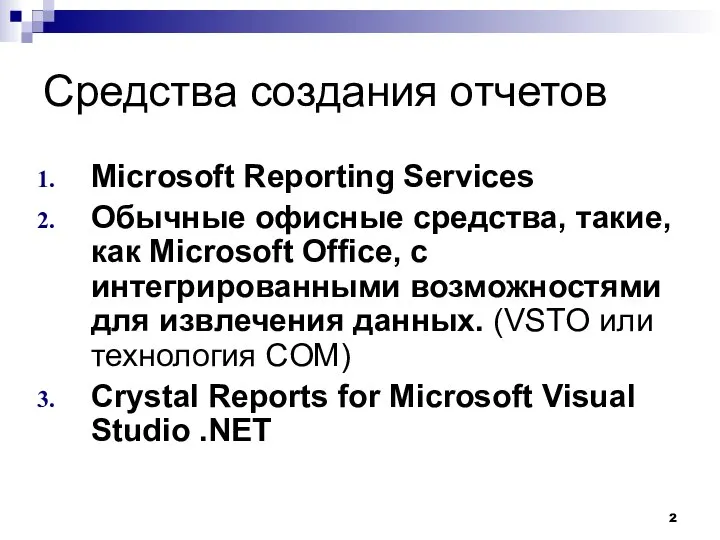
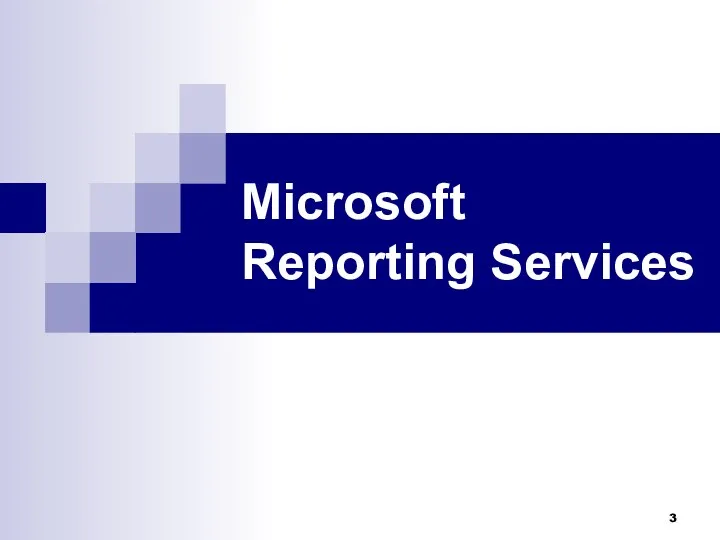
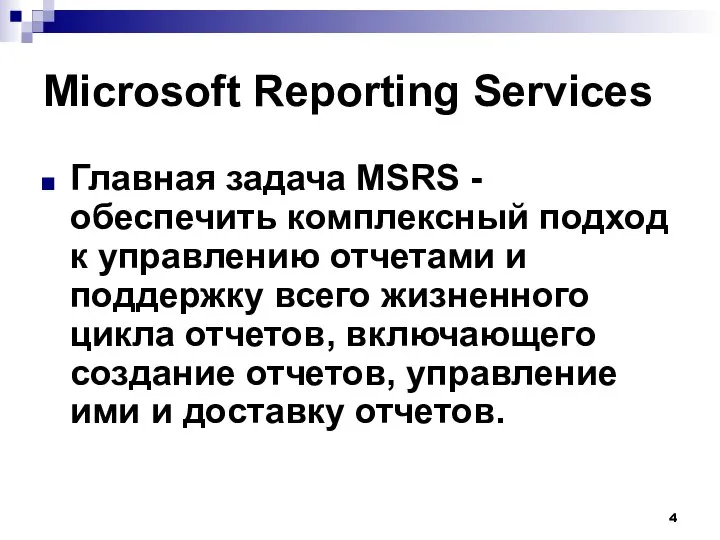
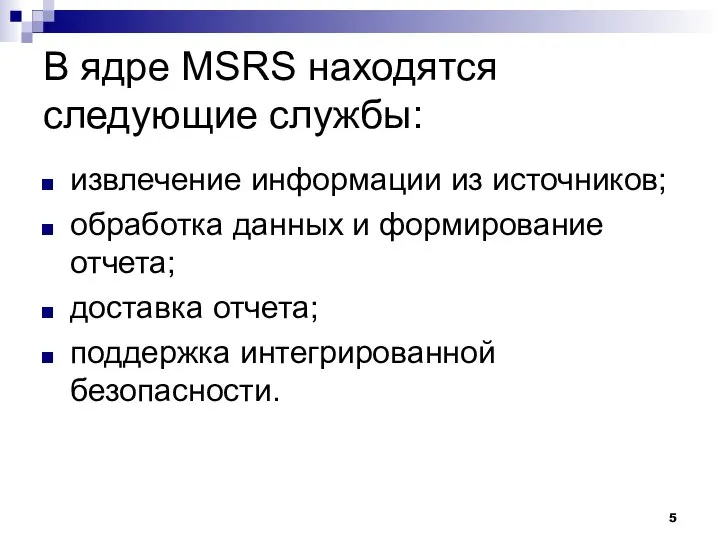





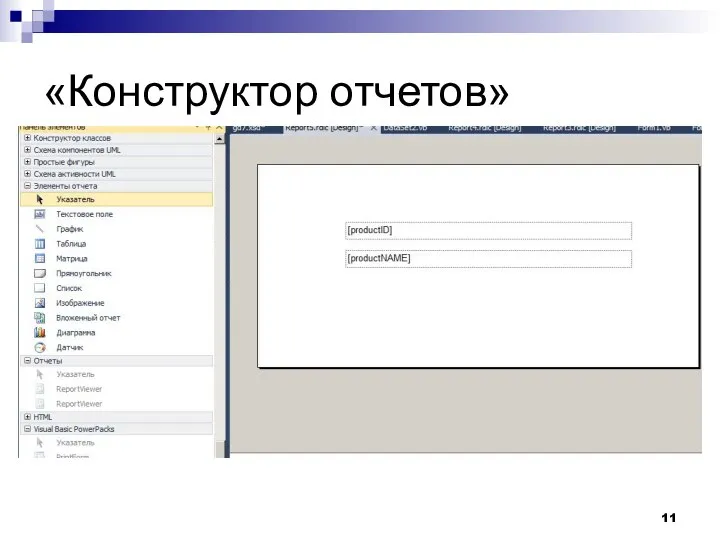
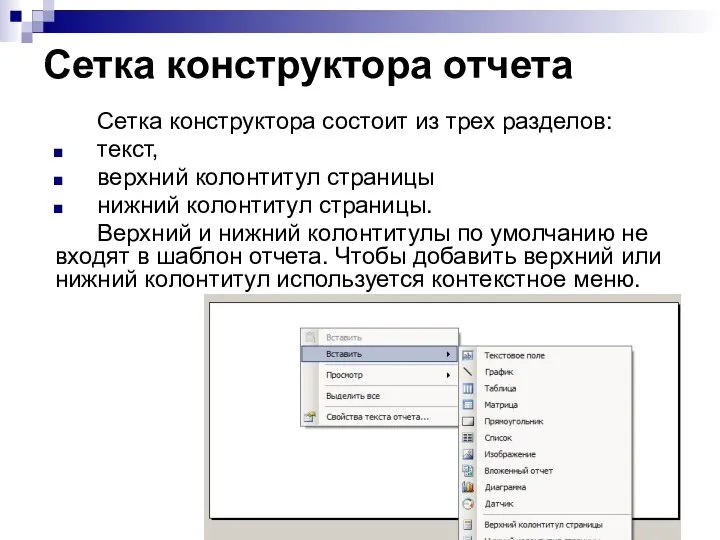

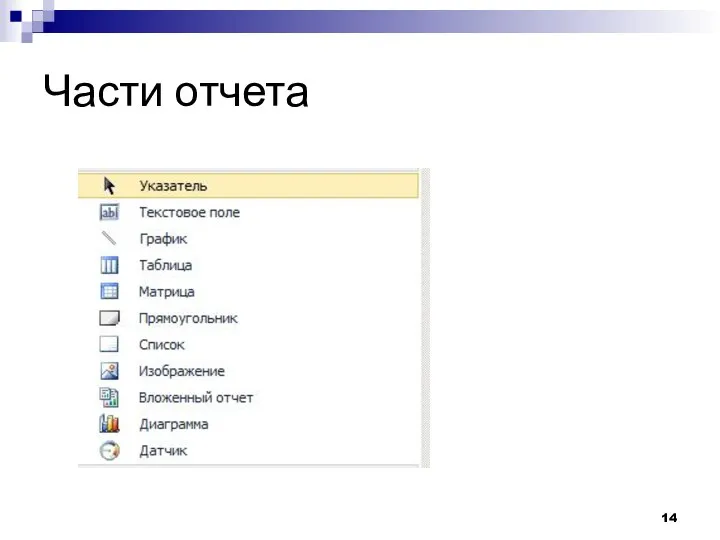

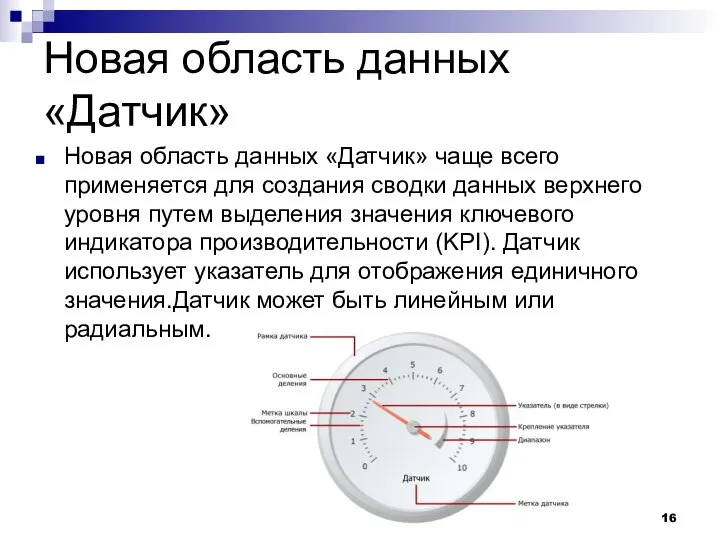
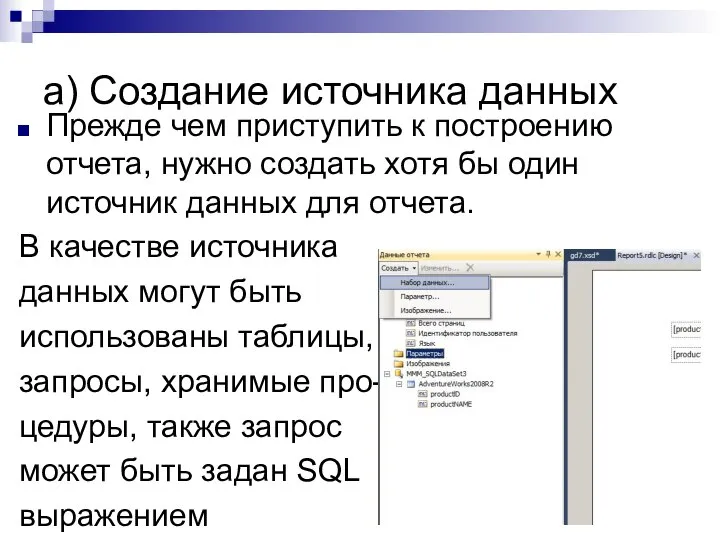
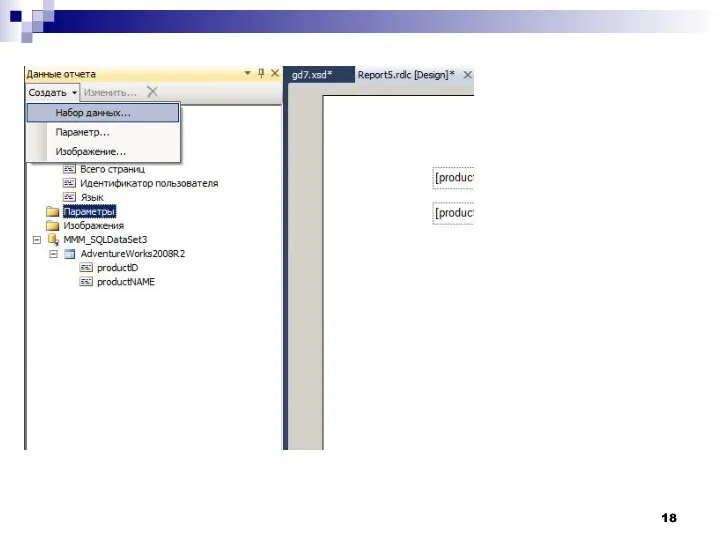


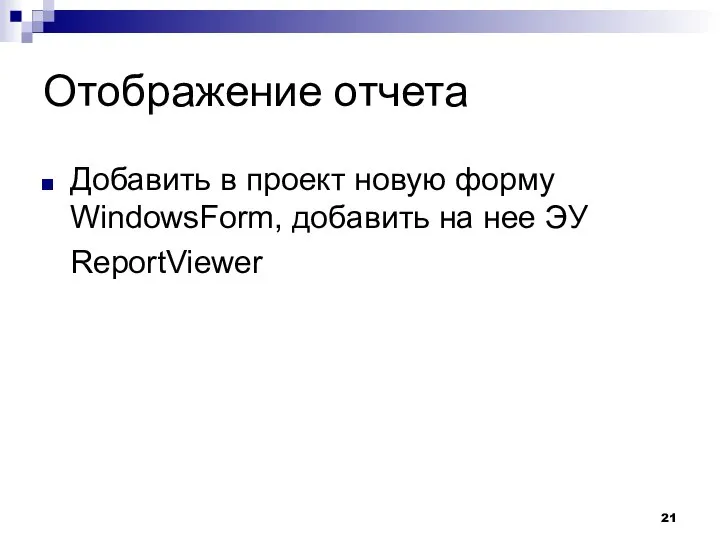
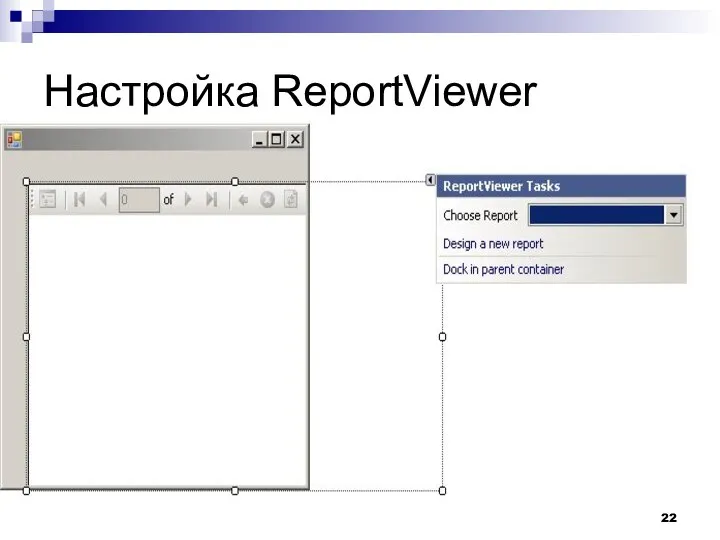


 Патио. План благоустройства
Патио. План благоустройства Презентация Соглашение СМГС
Презентация Соглашение СМГС Цели, функции, основные направления и процедуры внутреннего аудита цикла затрат
Цели, функции, основные направления и процедуры внутреннего аудита цикла затрат Алматы облысының фермерлері дайындаған шұбат және қымыз микроорганизмдерінің штаммдарын бөлу технологиясын өңдеу
Алматы облысының фермерлері дайындаған шұбат және қымыз микроорганизмдерінің штаммдарын бөлу технологиясын өңдеу Сравнение системы закупок СССР и РФ
Сравнение системы закупок СССР и РФ Лыжные гонки
Лыжные гонки Организационная культура Японской компании УЛАН КЫЗЫ АЙГЕРИМ, РАДЖАБИЕН САРВАРИ
Организационная культура Японской компании УЛАН КЫЗЫ АЙГЕРИМ, РАДЖАБИЕН САРВАРИ Пантеизм и новая космология
Пантеизм и новая космология Олимпийские игры. Виды соревнований
Олимпийские игры. Виды соревнований Определение разницы между максимальным и минимальным корнем уравнения y1(x) = y2(x) интервале значений x [0, 10)
Определение разницы между максимальным и минимальным корнем уравнения y1(x) = y2(x) интервале значений x [0, 10)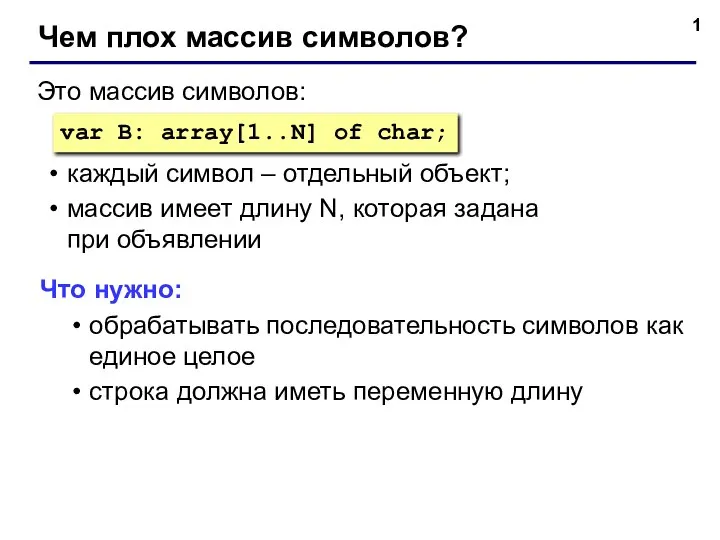 Строки Паскаль. Чем плох массив символов?
Строки Паскаль. Чем плох массив символов? Эффективность управленческого решения Подготовили: Сурова Ксения Коннова юлия Мб01/1301
Эффективность управленческого решения Подготовили: Сурова Ксения Коннова юлия Мб01/1301  Паркингг на 500 автомашин
Паркингг на 500 автомашин Презентация на тему "Влияние алкоголя на организм человека" - скачать презентации по Медицине
Презентация на тему "Влияние алкоголя на организм человека" - скачать презентации по Медицине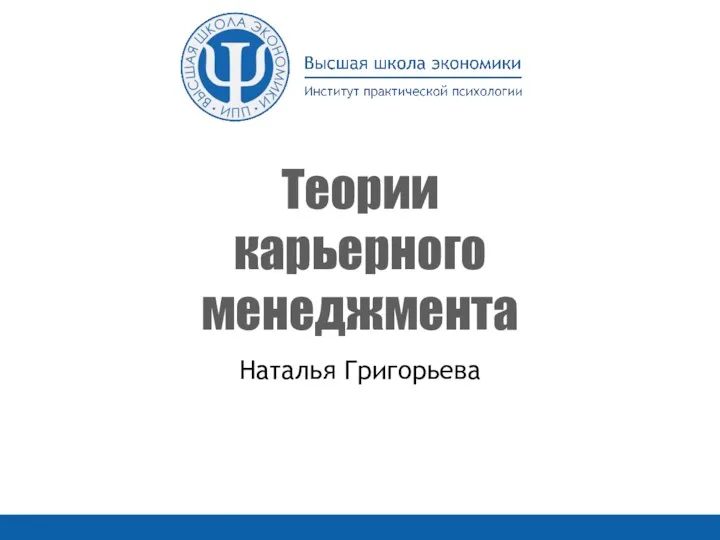 Теории Карьерного менеджмента. Карьерный консультант международного уровня
Теории Карьерного менеджмента. Карьерный консультант международного уровня Эмоции человека и его здоровье - презентация для начальной школы_
Эмоции человека и его здоровье - презентация для начальной школы_ Турклуб "Сокол"
Турклуб "Сокол" Тема 3. Исходные понятия маркетинга Дисциплина «Основы маркетинга»
Тема 3. Исходные понятия маркетинга Дисциплина «Основы маркетинга»  Аттестационная работа. Методическая разработка по выполнению проекта «Старинные русские народные игры и забавы»
Аттестационная работа. Методическая разработка по выполнению проекта «Старинные русские народные игры и забавы» Новое научное слово
Новое научное слово 5-6 класс
5-6 класс Тормозная система легкового автомобиля
Тормозная система легкового автомобиля Республика Татарстан. Татарский народ
Республика Татарстан. Татарский народ Метрологическое обеспечение вооружения и военной техники. Средства измерений военного назначения и их поверка
Метрологическое обеспечение вооружения и военной техники. Средства измерений военного назначения и их поверка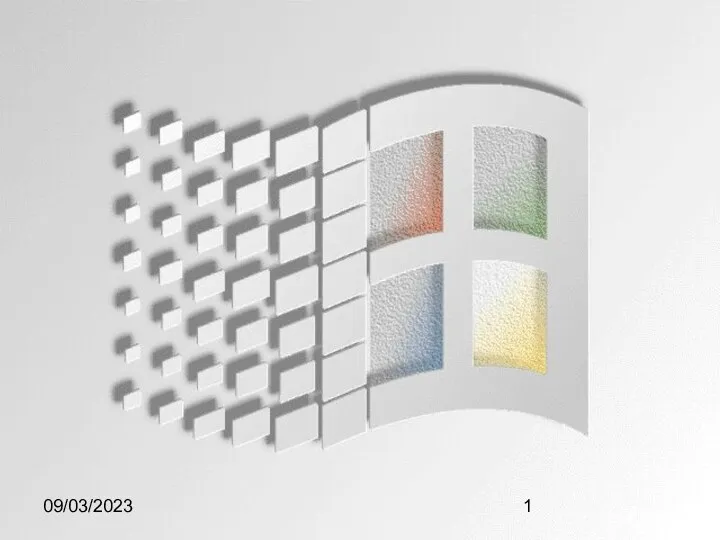 Начало -Информация
Начало -Информация  Бюджет, бюджетное устройство. Бюджетная система РФ. Выполнил слушатель группы ВЗБ3ЮР-12 Молотов Алексей Николаевич
Бюджет, бюджетное устройство. Бюджетная система РФ. Выполнил слушатель группы ВЗБ3ЮР-12 Молотов Алексей Николаевич  Рождество по-французски
Рождество по-французски Презентация по алгебре Законы логики
Презентация по алгебре Законы логики